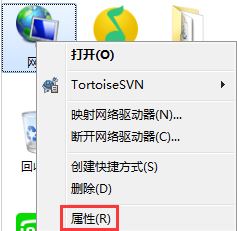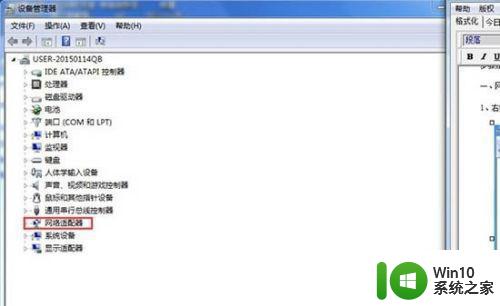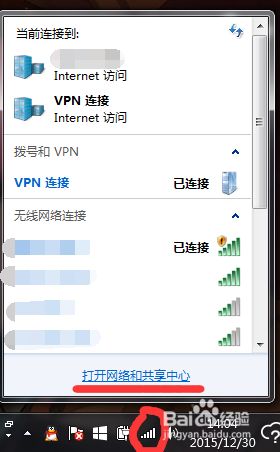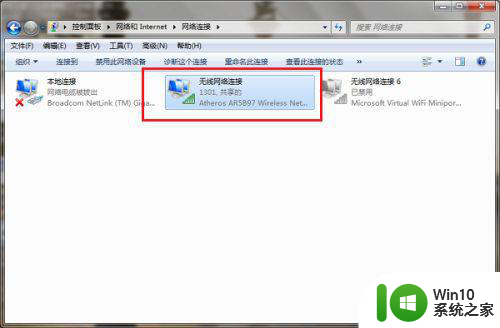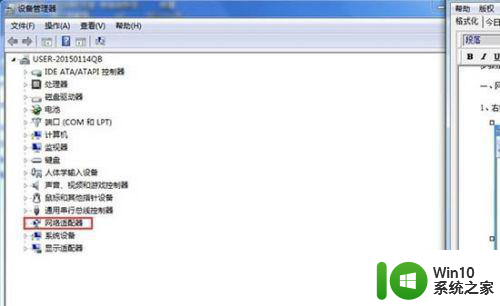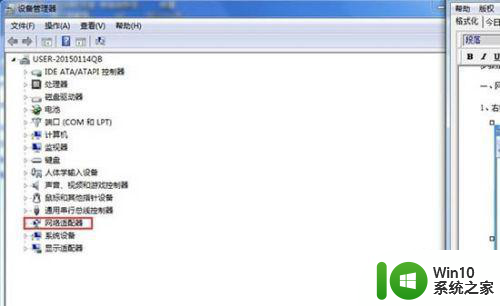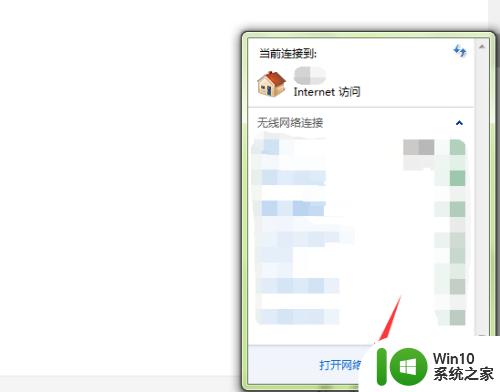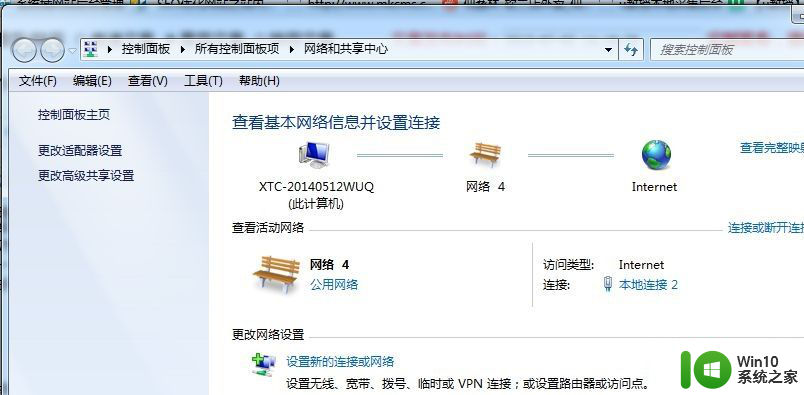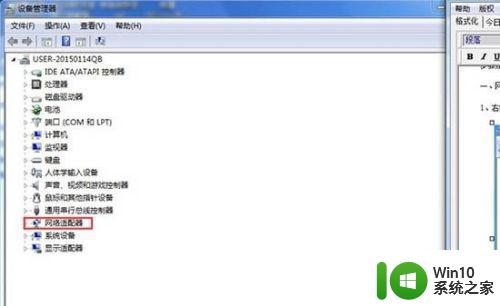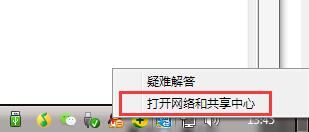windows7里面有未识别网络的解决方法 windows7未识别网络怎么办
在使用Windows7系统时,有时会遇到网络连接出现未识别的情况,给我们的网络使用带来了困扰,要解决这个问题,我们可以尝试一些方法来重新连接网络或者重新设置网络适配器。通过一些简单的操作,我们可以很快地恢复网络连接,让我们的网络使用更加顺畅。接下来我们将介绍一些解决Windows7未识别网络的方法,帮助大家解决这一问题。
禁用网卡后再重新启用:
1、在计算机图标上鼠标右键单击“属性”按钮;

2、在控制面板主页栏中单击“设备管理器”命令;
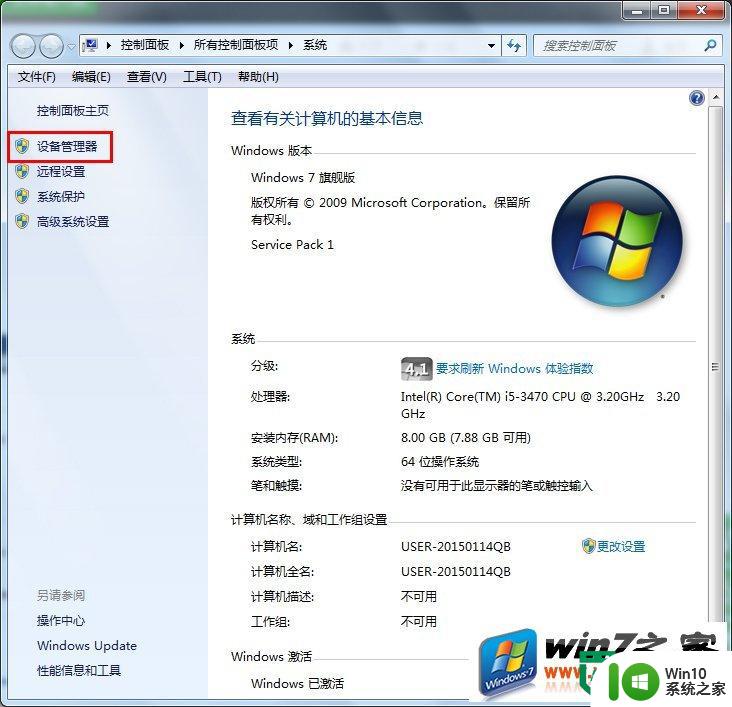
3、弹出的设备管理器窗口下展开网络适配器,双击打开网卡;
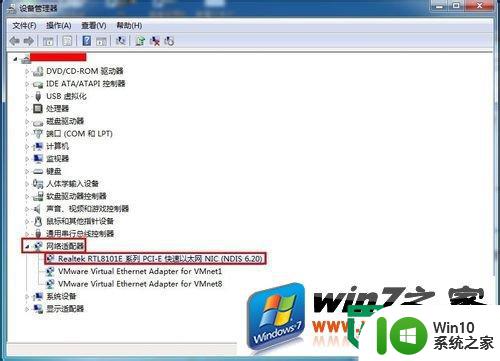
4、切换到“驱动程序”标签,点击“禁用”,弹出禁用该设备会使其停止运行的对话框,点击“是”按钮;
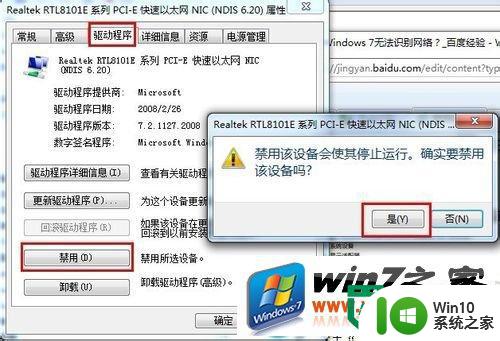
5、我们会发现“禁用”项变成了“启用”,最后点击“启用”按钮,单击“确定”,关闭设备管理器窗口。

设置固定的IP地址和DNS服务器
1、单击任务栏右下角的网络连接图标,在打开的窗口单击“打开网络和共享中心”;

2、在查看活动网络中单击本地连接,弹出的本地连接状态窗口单击“属性”按钮;
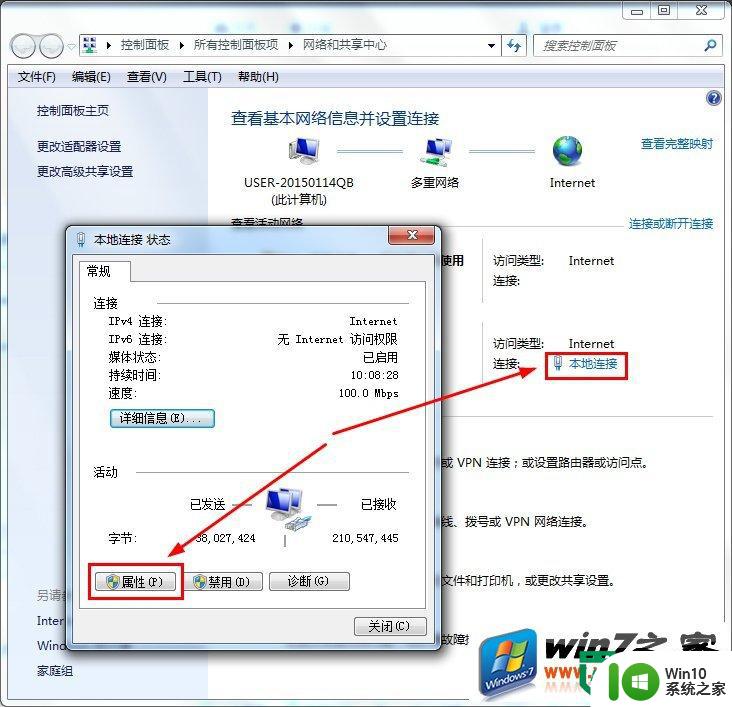
3、在此连接使用下列项目列表中双击“Internet 协议版本 4 (TCP/IPv4)”;
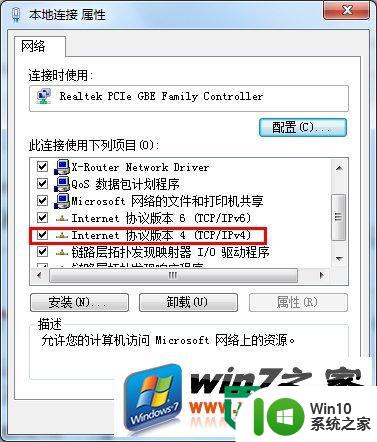
4、出来的界面单击“常规”选项卡,并选择使用下面的IP 地址;
5、将下面提供的IP地址填进去;
IP地址:192.168.1.2
子网掩码:255.255.255.0
默认网关:192.168.1.1
6、单击“开始”菜单,单击“所有程序”,单击“附件”,单击“命令提示符”;
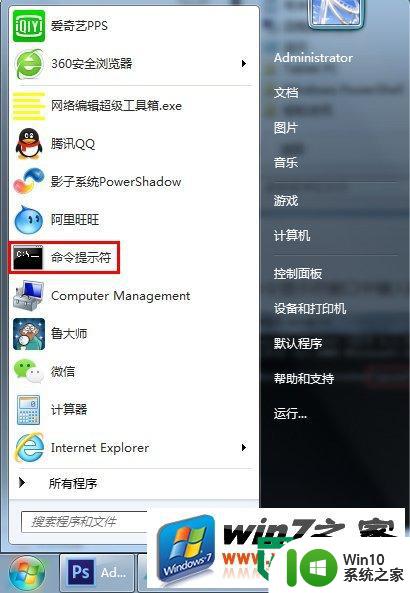
7、在命令提示符窗口中键入ipconfig /all,回车;

8、在以太网适配器 本地连接下找到DNS服务器,复制提供的地址;

9、将其填进刚才使用下面的 DNS 服务器地址的对话框中;
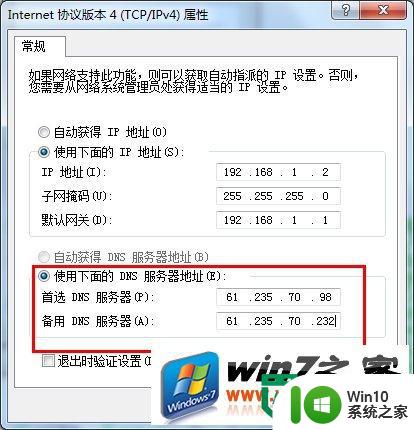
以上就是windows7里面有未识别网络的解决方法的全部内容,如果有遇到这种情况,那么你就可以根据小编的操作来进行解决,非常的简单快速,一步到位。